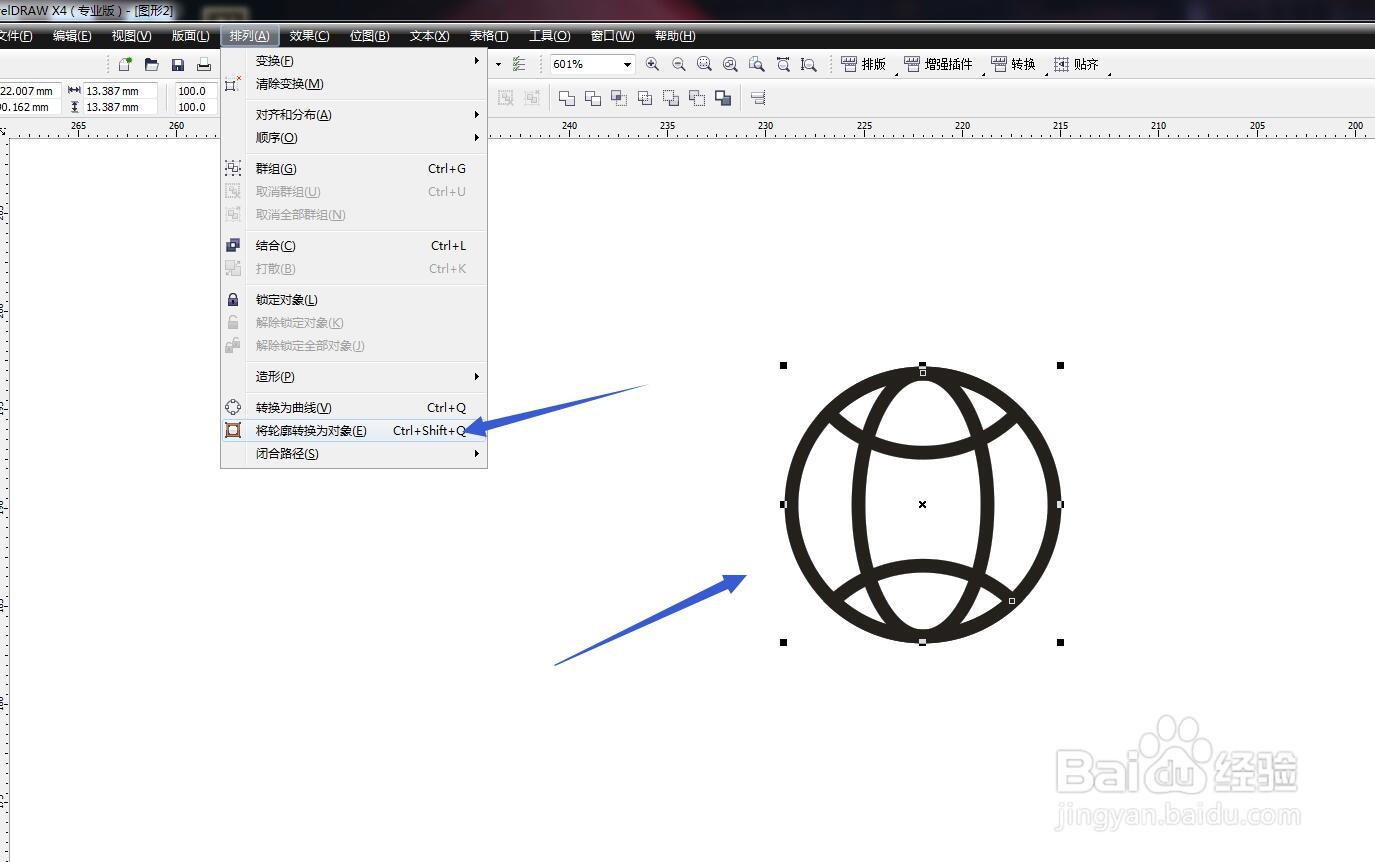1、启动软件,新建文件,绘制圆形首先启动CorelDRAW软件,新建一个文件,设置页面尺寸,选择圆形皤材装肢工具绘制正圆加粗
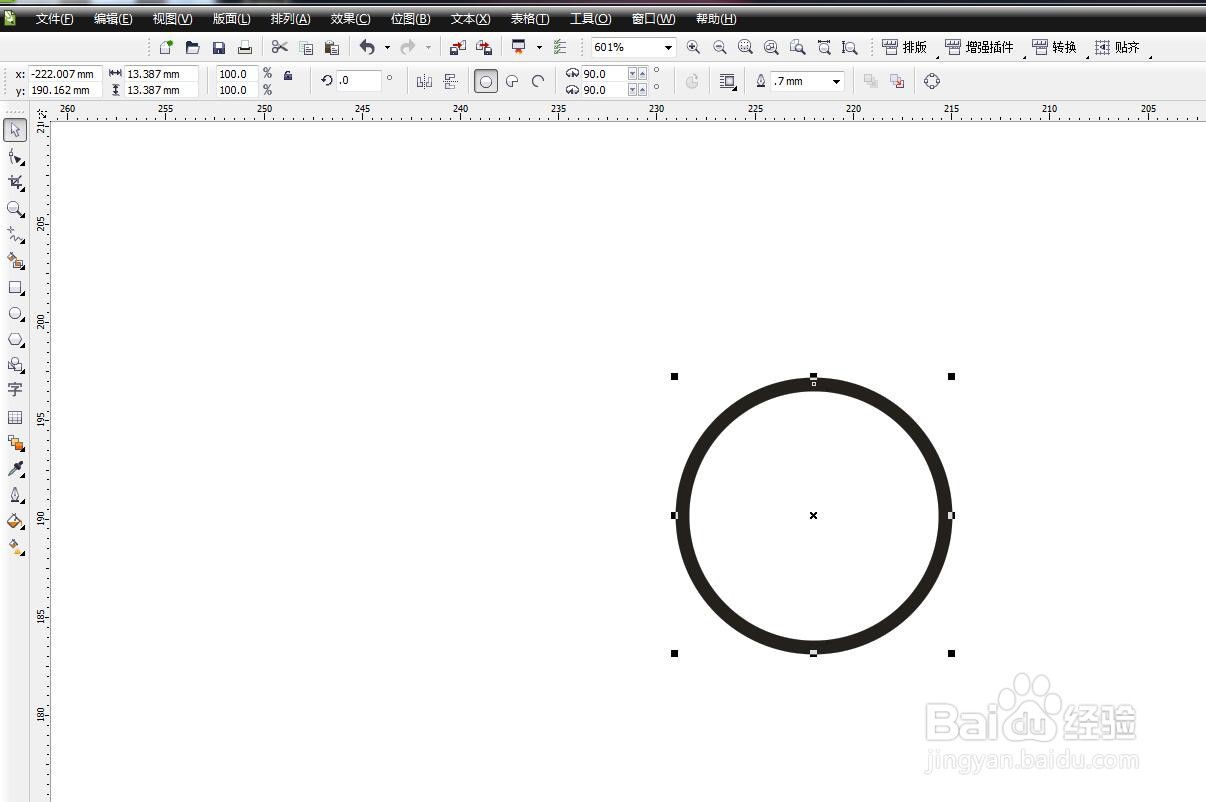
2、复制压缩一个将圆形选中,按住shift+alt键将圆形向中间压缩,然后点击右键复制
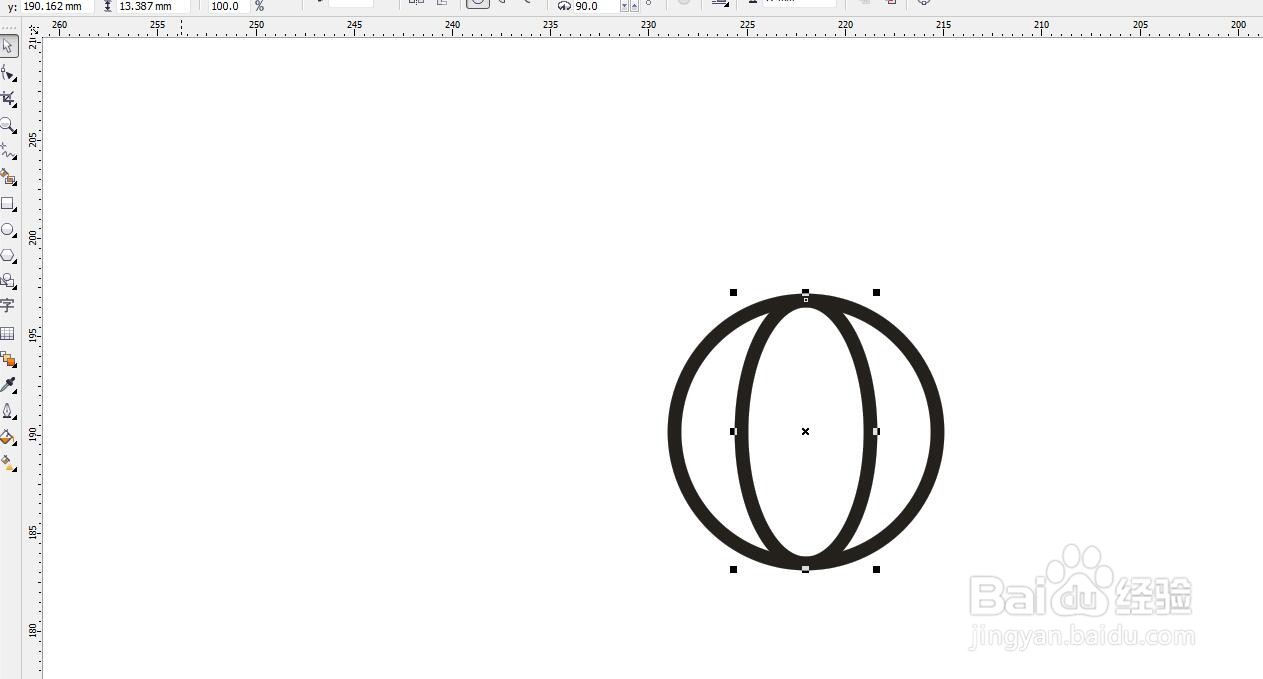
3、将圆形上移选中正圆形,按住CTRL键向上方移动并且复制一个出来
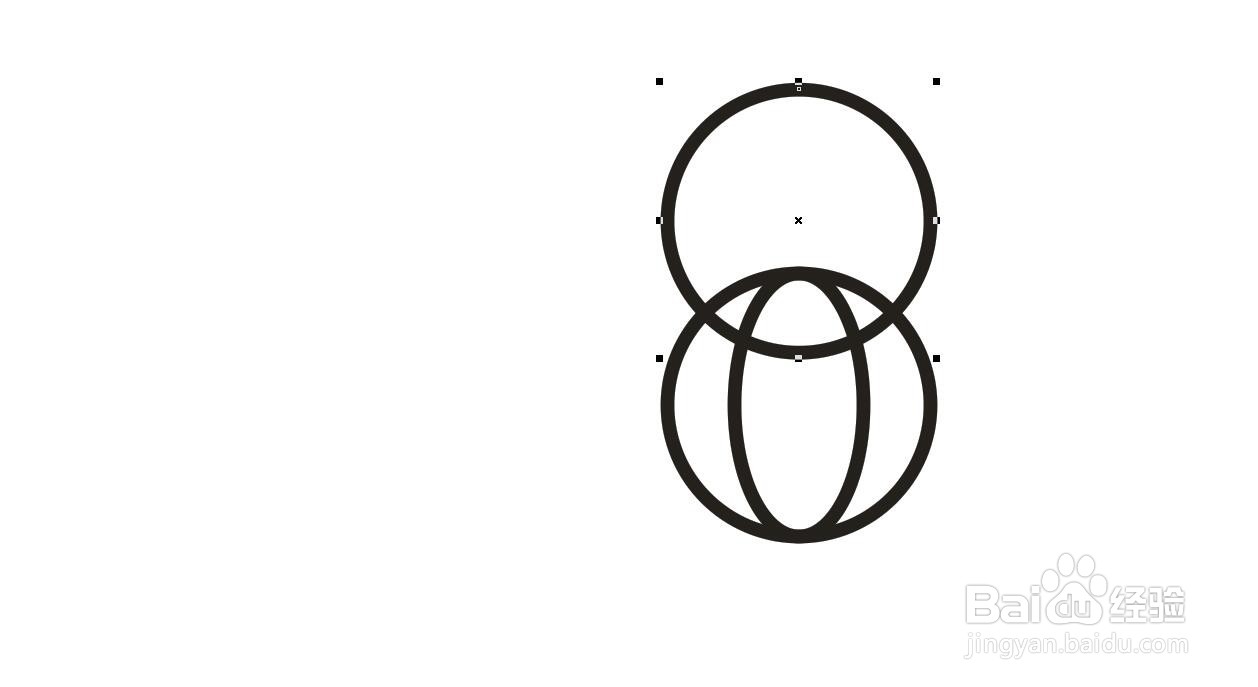
4、将圆形下移同样的方法,选中正圆形,按住CTRL键向下方移动并且复制一个出来
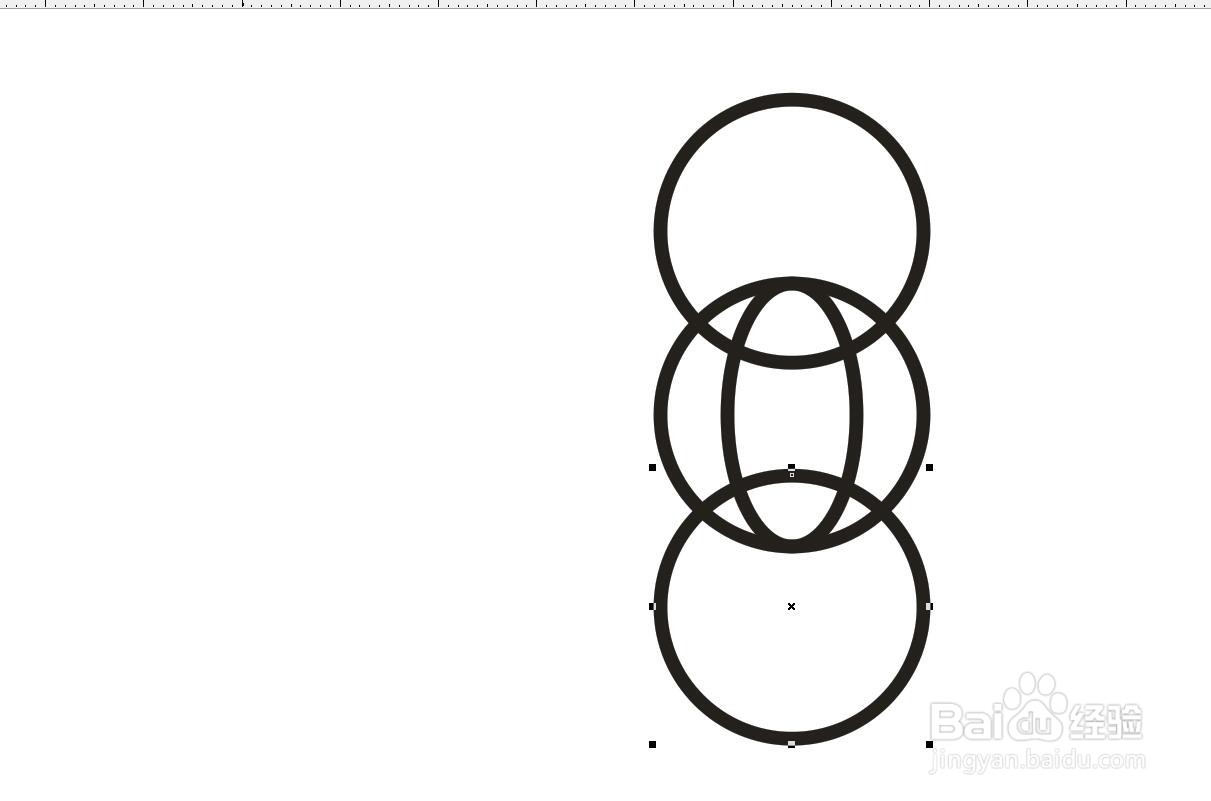
5、执行相交命令选中中间的正圆形,加选上方的圆形,在属性栏中选择相交命令,删去多余的圆
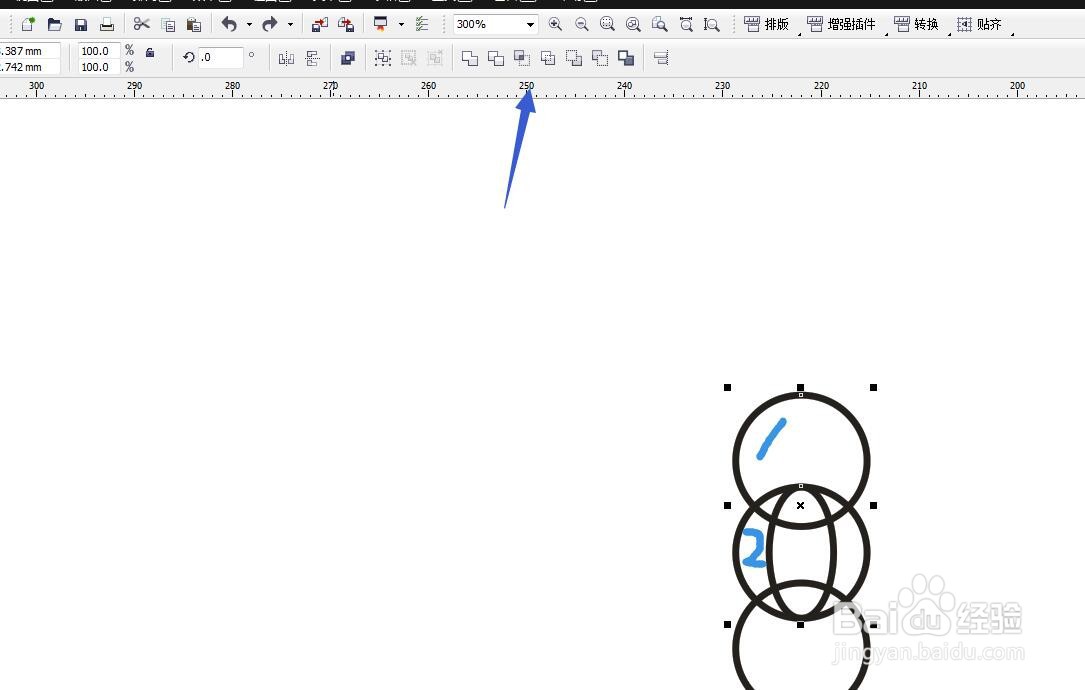
6、下侧执行相交命令选中中间的正圆形,加选下方的圆形,在属性栏中选择相交命令,删去多余的圆
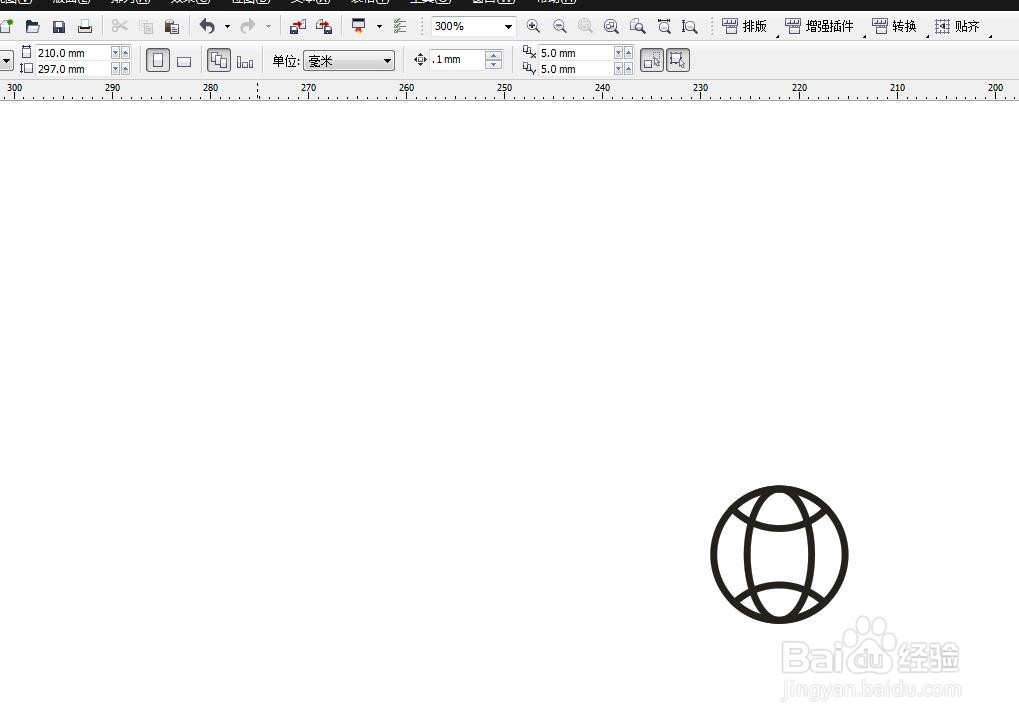
7、选中转化为对象将所有的图形都选中,在排列菜单栏中选择将轮廓转化为对象,焊接到一起,完成